Perkongsian kemahiran Word Praktikal: cara menukar teks dan jadual kepada satu sama lain
- 青灯夜游ke hadapan
- 2022-08-23 09:57:248541semak imbas
Dalam artikel sebelumnya "Perkongsian Petua Perkataan Praktikal: Memadam Ruang dan Garis Kosong dengan Pantas dan Berkelompok", kami belajar cara memadamkan ruang dan baris kosong secara berkelompok. Hari ini kita akan bercakap tentang penukaran teks dan jadual, dan mempelajari teknik menukar teks kepada jadual dalam Word dan menukar jadual kepada teks dalam Word. Mari lihat!

Dalam kerja harian anda, jika bos anda tiba-tiba menghantar dokumen Word kepada anda dan meminta anda menjadikan beberapa bahagian teks dalam dokumen Word menjadi format jadual, apakah yang akan awak buat apa?
Perlukah saya mencipta jadual satu demi satu dan kemudian menyalin dan menampal teks satu demi satu ke dalam jadual? Atau adakah kaedah lain?
Saya rasa tidak sedikit kasut kanak-kanak yang menggunakan kaedah di atas! Jika anda masih beroperasi seperti ini, saya hanya mampu meluahkan rasa tidak berdaya...anda ditakdirkan bekerja lebih masa!
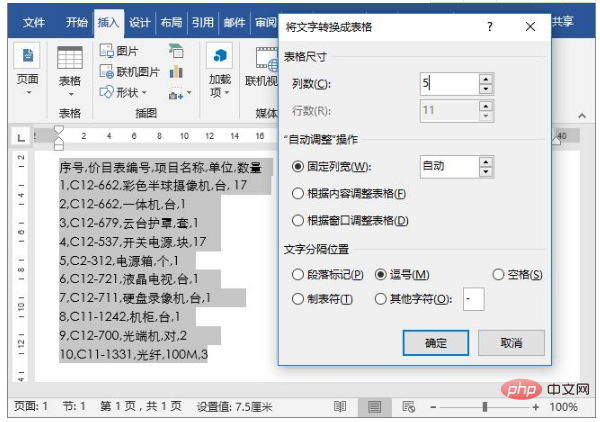
Dalam Word, terdapat kaedah penukaran format yang sangat mudah dan pantas yang anda tidak tahu cara menggunakannya! Hari ini, editor di sini akan mengajar anda beberapa kemahiran mengendalikan Kanak-kanak, mengambil bangku kecil dan melihatnya Jika anda belajar bagaimana untuk melakukannya, anda sekurang-kurangnya boleh bekerja lebih masa.
Tukar teks Word ke dalam jadual:
Dalam Word, jika anda ingin menukar teks ke dalam jadual dengan cepat , mula-mula anda perlu Sisipkan pemisah antara teks, iaitu koma, ruang atau tab (tekan kekunci Tab), dsb. Fungsinya adalah untuk mengenal pasti kedudukan baris, lajur dan sel apabila teks ditukar.
Sebagai contoh, kami membuka perkataan dokumen yang perlu ditukar, seperti yang ditunjukkan dalam rajah. Seperti yang anda lihat, pembatas "koma" telah dimasukkan ke dalam dokumen semasa, jadi kami boleh menukarnya terus tanpa memasukkan pembatas lain.
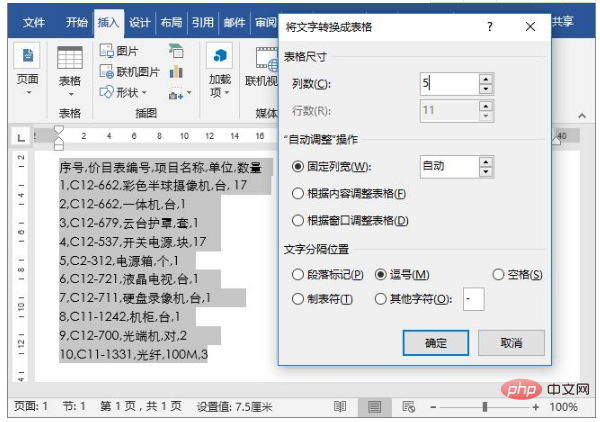
(1) Pilih teks yang hendak ditukar, kemudian klik butang [Sisipkan]-[Jadual]-[Jadual], dan pilih "Tukar teks kepada jadual" dalam menu timbul "Pesanan.
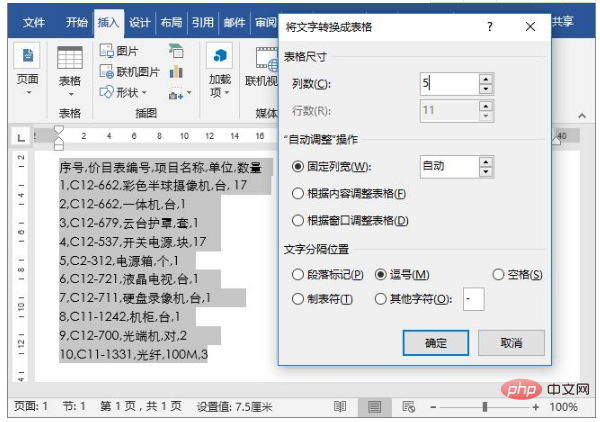
(2) Buka kotak dialog "Tukar teks ke jadual" dan klik butang "OK".
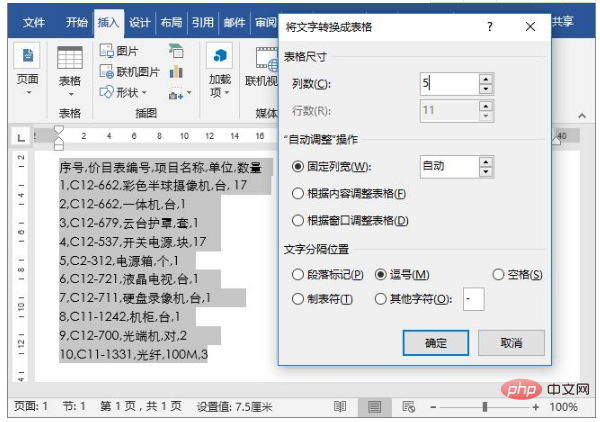
Petua: Dalam lajur "Kedudukan Pemisahan Teks" pada kotak dialog "Tukar Teks ke Jadual", anda boleh mencari tanda perenggan, koma , ruang, tab dan pilihan pemisah lain yang digunakan untuk memisahkan kedudukan teks.
(3) Anda akan mendapat jadual seperti yang ditunjukkan dalam rajah.
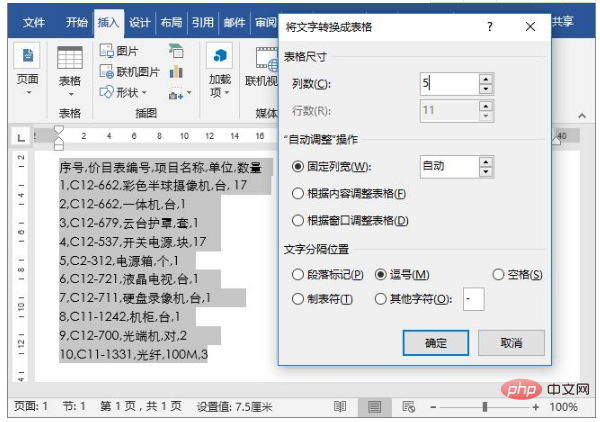
Tetapi, mengapa borang ini adalah ruangan terbuka? kenapa?
Ini disebabkan oleh pembatas "koma" Semasa menukar, perlu diperhatikan bahawa koma mestilah "koma separuh lebar dalam keadaan bahasa Inggeris. Jelas sekali, koma dalam teks di atas adalah penuh -width koma, jadi penukaran Ia mempunyai kesan jadual lajur.
(4) Pada masa ini, kami menggantikan koma dalam teks dengan "koma separuh lebar dalam keadaan Inggeris" dan kemudian menukarnya menjadi jadual.
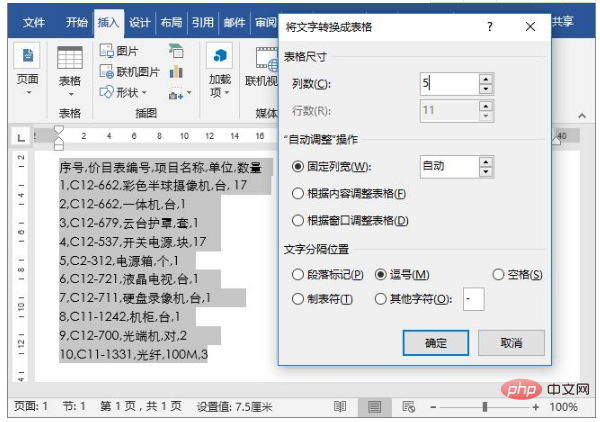
Hasilnya seperti dalam gambar.
Petua: Apabila menggantikan pemisah "koma", kita boleh menggunakan fungsi "Cari dan Ganti" untuk membuat perubahan kelompok, dalam "Cari Kandungan " Masukkan koma lebar penuh "," dalam kotak teks, masukkan koma separuh lebar Inggeris "," dalam kotak teks "Ganti dengan" dan klik butang "Ganti Semua" untuk menukar semua.
Perkataan menukar jadual kepada teks:
Di tempat kerja, kami Anda juga akan menghadapi situasi di mana anda perlu menukar kandungan dalam jadual Word ke dalam bentuk teks Apa yang akan anda lakukan?
Saya rasa kebanyakan kasut kanak-kanak akan mengekstrak kandungan dengan menyalin dan menampal ke dalam pad nota. Ya, tidak ada yang salah dengan itu, anda sebenarnya boleh melakukannya. Tetapi sebenarnya terdapat cara yang lebih mudah:
(1) Pilih keseluruhan jadual dan klik butang [Alat Jadual]-[Reka Letak]-[Data]-[Tukar kepada Teks].
(2) Tetapkan simbol pemisah teks yang ditukar dalam kotak dialog yang dibuka, dan kemudian klik butang "OK".
Pilih kesan "Koma":
Pilih kesan "Tab":
OK, teks dan jadual boleh ditukar antara satu sama lain dengan mudah.
Tutorial yang disyorkan: "Tutorial Perkataan"
Atas ialah kandungan terperinci Perkongsian kemahiran Word Praktikal: cara menukar teks dan jadual kepada satu sama lain. Untuk maklumat lanjut, sila ikut artikel berkaitan lain di laman web China PHP!
Artikel berkaitan
Lihat lagi- Perkongsian kemahiran Word Praktikal: Cara menetapkan saiz halaman, tengah, pengepala dan pengaki
- Apakah menu lungsur turun yang harus digunakan untuk menambah nombor halaman pada dokumen yang sedang dibuka dalam keadaan penyuntingan perkataan?
- Perkongsian kemahiran Word Praktikal: menetapkan, memadam, memanjangkan dan memendekkan garisan mendatar pengepala
- Perkongsian kemahiran Word Praktikal: Cara menggunakan fungsi cantum mel untuk menghasilkan slip gaji secara berkumpulan
- Apakah fail yang sepadan dengan nama fail yang dipaparkan di bahagian bawah menu arahan fail Word?







